excel和其他版本的excel一样,都是有三种不同的视图模式,分别为普通视图、页面布局视图、分页预览视图,我们在默认打开excel的情况下都是普通视图,今天我们一起来了解下excel的视图模式。
1、普通视图
普通视图就是我们平常一打开excel表格的默认视图模式。
2、分页预览视图
分页预览视图我们可以在这种视图看到我们设置的excel表格内容会被打印在哪一页,我们通过使用分页预览功能可以避免一些内容打印到其他页面,如图1所示。

excel 如何插入对象文件
Excel是电子表格软件,我们大家都知道,但是我们也可以在excel中编辑一个Word文件,你知道怎么操作吗?如果你还不是很清楚,那就和我一起来学习下在excel中插入对象文件的方法吧。1、我们
图1
3、页面布局视图
页面布局视图就像我们平常使用Word一样,都是一页一页的,这样说大家可能更能理解什么意思。
在excel中切换视图的步骤:我们选择导航栏的视图选项卡,在工作簿视图区域选择我们需要的视图模式即可,如图2所示。
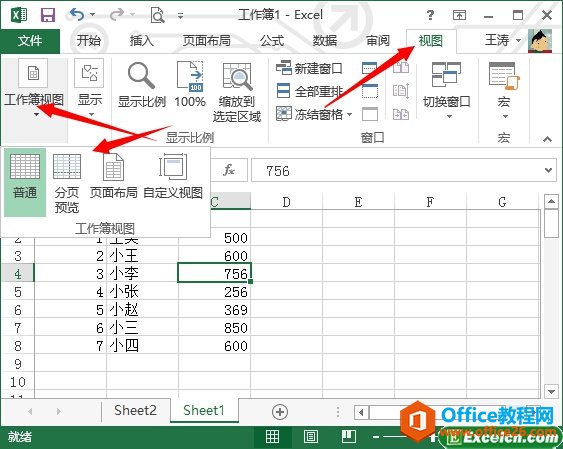
图2
excel中不同的视图模式有着不同的功能,每一种视图都有它的用途和有点,比如分页预览视图可以帮我们提前查看打印的内容是否延伸到另一页,页面布局视图就可以在我们编辑的时候直接以单页的方式设计表格。
excel艺术字和自选图形 使用实例教程
以前我们学习word其中有一项功能是必学功能,那就是Word中的艺术字,其实在excel中也有艺术字用的人比较少,包括在excel中还有自选图形,相比艺术字在excel中自选图形用的还比较多,今天我们


